如何将图片中的局部文字识别出来
2018-12-05 09:40
971 查看
使用电脑办公的小伙伴们经常遇到图片格式的文件,有时候需要将图片中的局部文字识别出来应用到别的地方,这时候应该如何去操作呢?下面小编将在文字识别软件中为大家演示具体的操作方法。

辅助工具:迅捷OCR文字识别软件
操作方法:
1:首先在电脑中将安装好的文字识别软件打开,打开会自动弹出一个窗口,将其关闭,因为这是跳转到其它功能页面的。
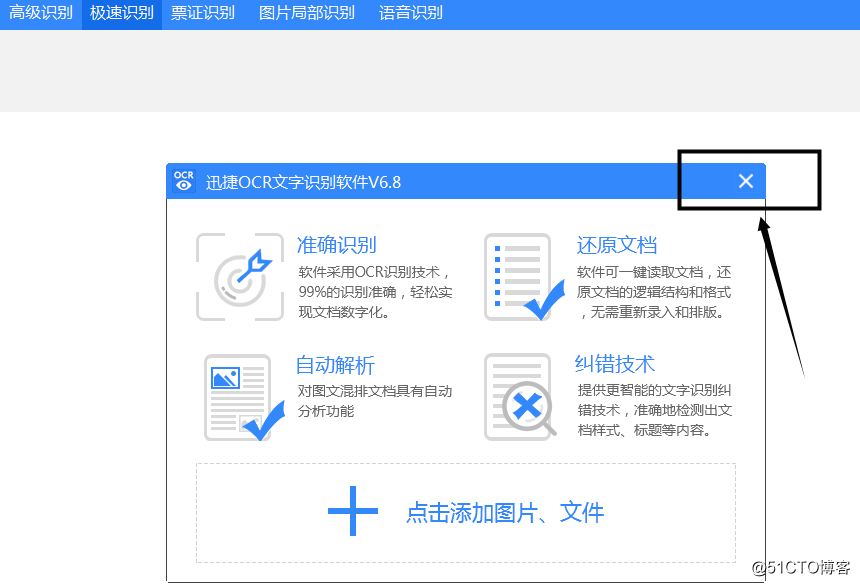
2:接着重新在软件上方选择图片局部识别板块,进入该版块后点击添加文件按钮选择一张需要识别的图片并打开。
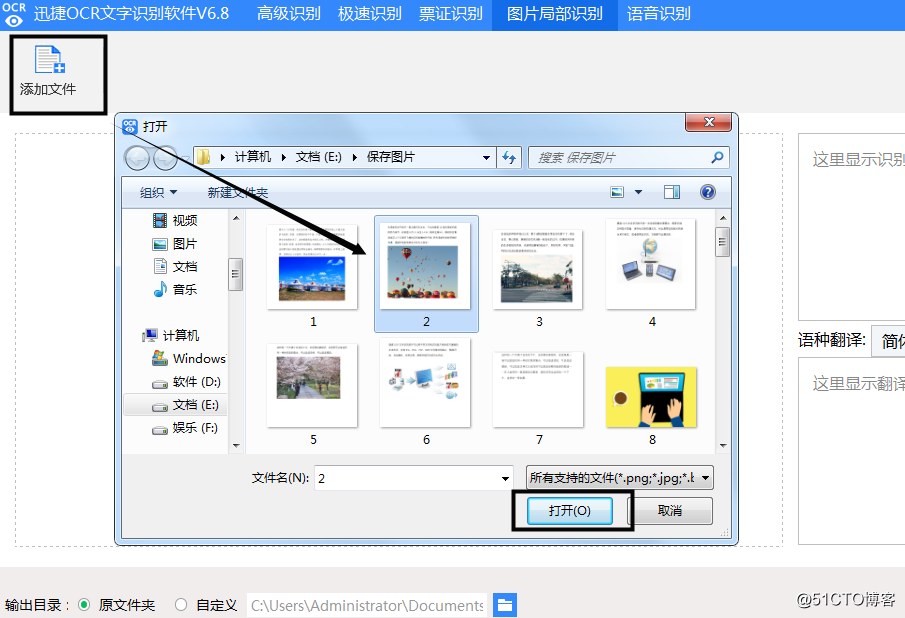
3:图片添加完成后可以在软件左下角这里设置一下文件输出位置,方便识别后的查找。
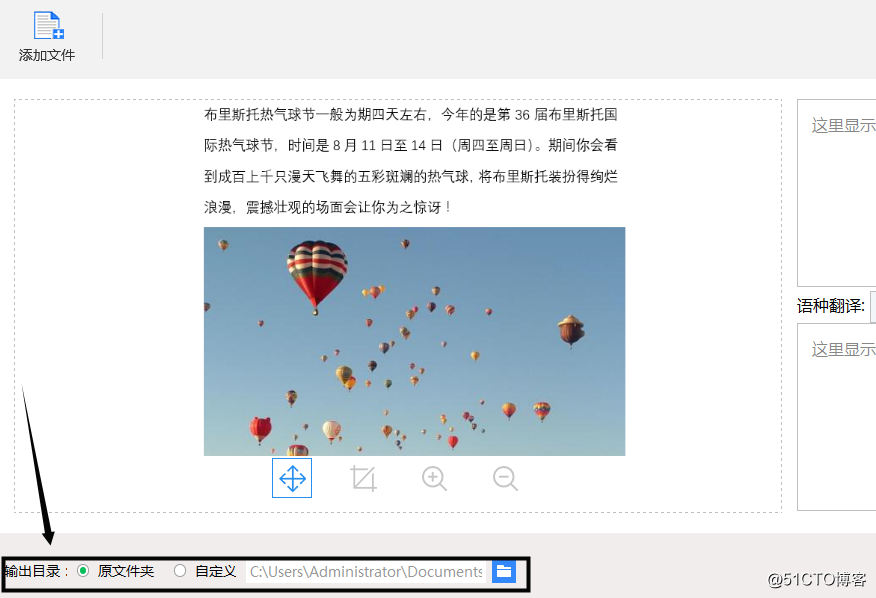
4:接着利用下方一排小工具来对图片进行“移动”“框选识别”“放大”“缩小”等操作。
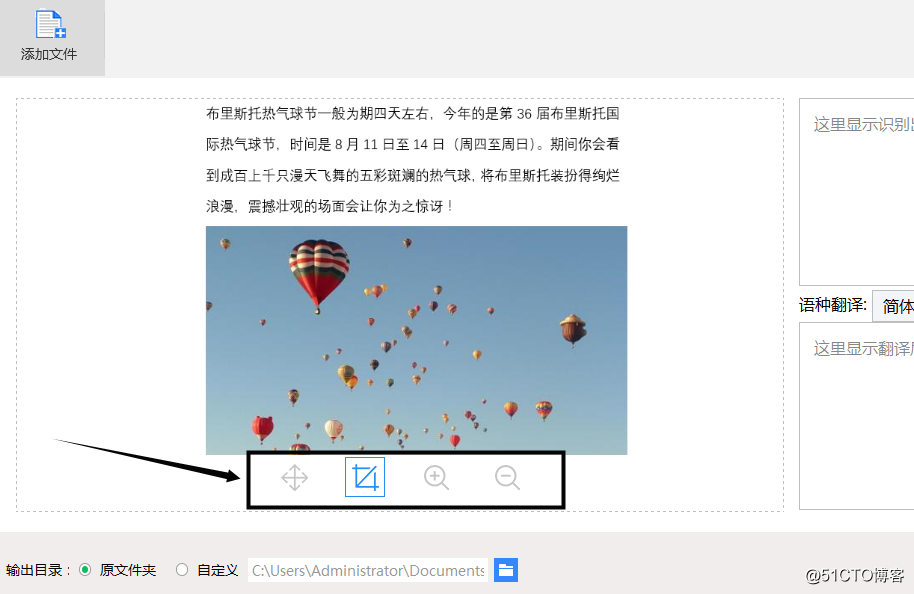
5:调整完图片之后就可以点击框选工具拖动鼠标在图片上用文字框将所需识别的局部文字框选出来,然后软件就会自动去识别转换了。
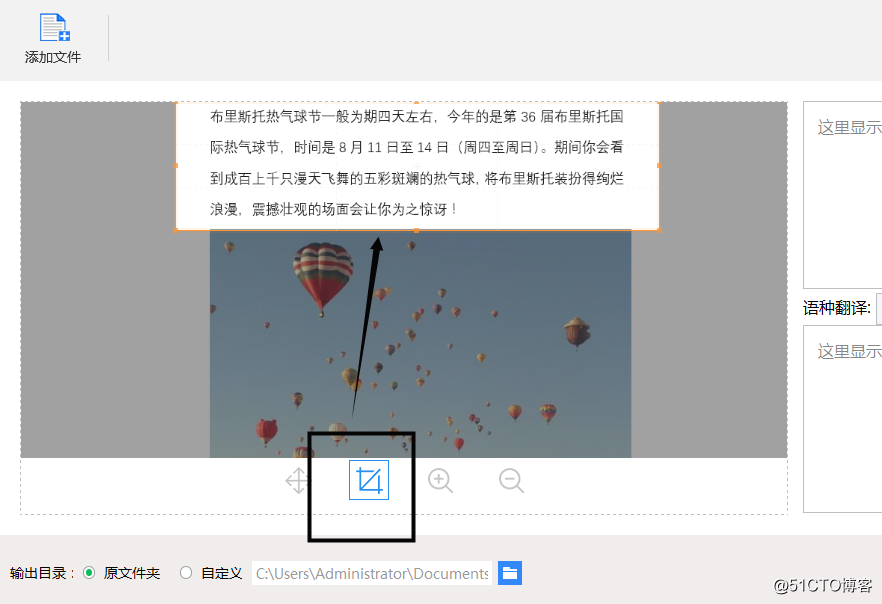
6:识别结束后,提取出来的文字就会显示在右边的方框里面了,觉得没什么问题的话就可以点击右下角保存为TXT按钮了,这样整个步骤就完成了。
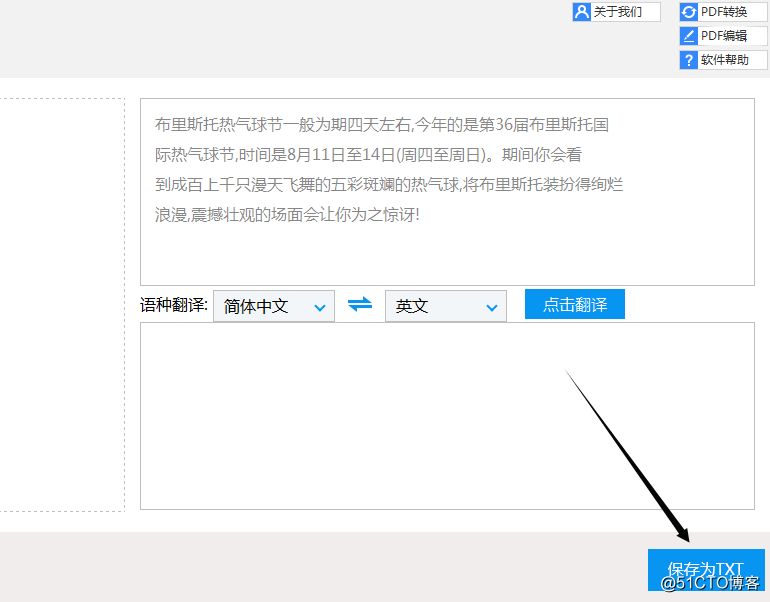
将图片局部文字识别出来的方法已经在上述步骤中为大家详细讲解到了,有需要的朋友们可以自行操作 一下。
相关文章推荐
- 图片中的文字要如何识别?具体怎样操作?
- 老大要求把Word文档加上公司的标识,公司名文字或者logo图片都可以,但要求是用电脑打开(电子文档时)能看见标识,如果打印出来(纸质文档)就不显示出来,如何实现?
- 如何简单的实现图片文字识别
- 如何使用tesseract-ocr4.0识别图片文字
- linux系统如何使用tess4j(java)进行ocr图片文字识别
- 手机图片如何识别成文字
- 如何识别图片中的文字内容
- 如何识别图片中的文字
- 如何识别图片上的文字?怎么将图片中的文字识别
- 如何识别图片中的文字
- 如何使用tesseract-ocr4.0识别图片文字
- 图片如何实现局部识别
- 手机图片如何识别成文字
- 不用软件如何识别并提取图片上的文字
- 如何识别图片中的文字
- 如何在上传的图片上打自己的文字水印
- java图片识别文字
- 图片上的文字转换成word如何转换
- 人脸识别之触摸图片显示对应的文字
- ABBYY FineReader OCR图片文字识别软件安装应用
